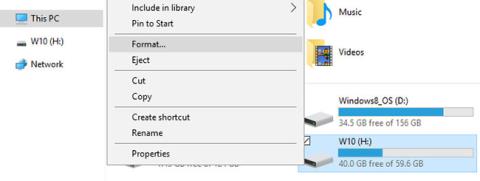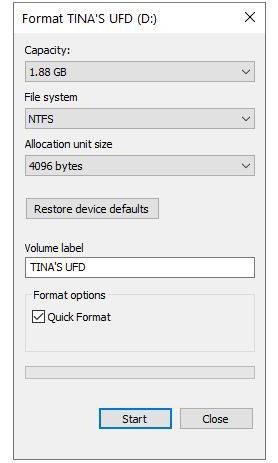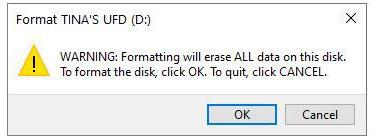Att formatera en USB är nästan som att formatera vilken annan enhet som helst. Du kan använda standardinställningarna eller lära dig vad de olika alternativen betyder och använda de som fungerar bäst för dig. Följande artikel hjälper dig att välja optimala inställningar när du formaterar USB.
Hur man formaterar USB i Windows
Oavsett om du kör Windows XP, Windows 7, Windows 8.1 eller Windows 10, är stegen i stort sett desamma.
1. Anslut USB.
2. Öppna Windows Filutforskare och gå till den här datorn (även kallad Dator eller Den här datorn ).
3. Högerklicka på enheten och välj Formatera...

Högerklicka på enheten och välj Formatera...
Formatalternativen som du kan anpassa är Filsystem, Allokeringsenhetsstorlek, Volymetikett och Formatalternativ . Du kan också välja Återställ enhetsstandarder om anpassade inställningar inte fungerar.
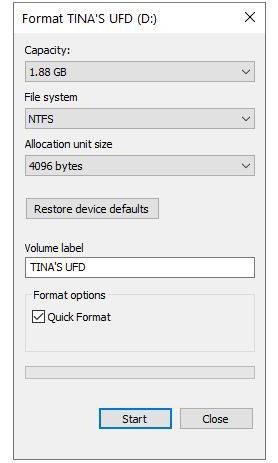
Du kan också välja Återställ enhetsstandarder om anpassade inställningar inte fungerar
För att formatera enheten, gör helt enkelt ditt val, klicka på Start , följt av OK för att bekräfta att du verkligen vill radera all data och enheten kommer att formateras.
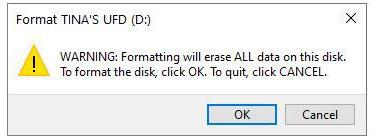
Klicka på OK för att bekräfta att du verkligen vill radera all data
Men innan du fortsätter med formateringen vill du förstå vad vart och ett av dessa alternativ faktiskt betyder. Så låt oss gå igenom dem en efter en.
Vilket filsystem ska man välja?
I Windows 10 kommer du att se upp till 4 olika filsystem: FAT, FAT32, NTFS och exFAT . Du kommer inte att se FAT och FAT32 om din enhet är större än 32 GB. Så vad är skillnaderna mellan dessa filsystem och vilket ska du välja? Låt oss titta på fördelarna med var och en.
NTFS vs. FAT & FAT32
- Läs/skriv filer större än 4 GB och upp till maximal partitionsstorlek
- Skapa en partition som är större än 32 GB
- Komprimera filer och spara diskutrymme
- Bättre utrymmeshantering = mindre fragmentering
- Tillåter fler kluster på stora enheter = mindre slöseri med utrymme
- Lägg till användarbehörigheter till enskilda filer och mappar (Windows Professional)
- Kryptera filer snabbt med EFS (Encrypting File System; Windows Professional)
FAT & FAT32 vs NTFS
- Kompatibel med nästan alla operativsystem
- Tar mindre plats på USB
- Färre skrivoperationer till disk = snabb och använder mindre minne
ExFAT vs. FAT & FAT32
- Läs/skriv filer större än 4 GB
- Skapa en enhetspartition som är större än 32 GB
- Bättre utrymmeshantering = mindre fragmentering
På grund av sin natur är FAT eller ännu bättre FAT32 lämplig för enheter mindre än 32GB och i miljöer där du aldrig behöver lagra filer större än 2 respektive 4GB. Med andra ord, alla vanliga hårddiskar (60GB+) bör formateras med NTFS.
Men på grund av hur NTFS fungerar, rekommenderas det inte för flash-enheter, även om de är större än 32 GB. Det är här exFAT kommer in i bilden. Den kombinerar fördelarna med FAT (liten, snabb) och NTFS (stöder stora filstorlekar) på ett sätt som är perfekt för flash-enheter.
Kom ihåg att FAT och FAT32 är de enda filsystemen som är kompatibla över plattformar. NTFS stöds i Linux, men det kräver ett trick eller tredjepartsprogram för att fungera på en Mac. Å andra sidan stöds exFAT på OS X 10.6 (Snow Leopard), men du behöver en drivrutin för att läsa den på Linux.
Om du av kompatibilitets- eller hastighetsskäl vill använda FAT eller FAT32, använd alltid FAT32, om du inte använder en enhet på 2 GB eller mindre.
Vilken tilldelningsenhetsstorlek fungerar bäst?
Hårddiskar är organiserade i kluster och Allocation Unit Size beskriver storleken på ett enda kluster. Filsystemet registrerar status för varje kluster, dvs tomt eller upptaget. När en fil eller del av en fil skrivs till ett kluster är det klustret upptaget, även om det fortfarande finns utrymme kvar.
Därför kan större kluster ha slöseri med utrymme. Men med mindre kluster blir enheten långsammare eftersom varje fil är uppdelad i små delar och det tar längre tid att sätta ihop dem alla när filen nås.
Därför beror den optimala tilldelningsenhetsstorleken på vad du vill göra med din USB. Om du vill lagra stora filer på den enheten är en större klusterstorlek bättre eftersom enheten blir snabbare. Men om du vill lagra små filer eller köra några program från din flashenhet, kommer en mindre klusterstorlek att spara utrymme.
Generella regler:
Stor enhet och/eller stor fil = Stor tilldelningsenhetsstorlek (och vice versa)
För en 500 MB USB, välj 512 byte (FAT32) eller 32 kilobyte (FAT). Välj 64 kilobyte (NTFS) på en extern hårddisk på 1 TB.
Vad är en volymetikett?
Volymetiketten är enhetsnamnet. Det är valfritt och du kan i princip namnge din enhet vad du vill.
NTFS
- Max 32 tecken
- Inga flikar
- Både versaler och gemener kan visas
FETT
- Max 11 tecken
- Inget av följande tecken: * ? . , ; : / \ | + = <> [ ]
- Inga flikar
- Kommer att visas i alla versaler
Du kan använda mellanslag, oavsett filsystem.
Vilket formatalternativ rekommenderas?
Fullformat kommer att radera filposter och skanna enheten efter dåliga sektorer . Alternativet Snabbformatering hoppar över skanningsprocessen, vilket gör den mycket snabbare. Om du har att göra med en ny eller ren enhet, inte har för avsikt att lägga viktiga data på den, eller är tidspressad, välj Snabbformatering. Ta annars bort bocken.
Obs : Det finns inga alternativ för att faktiskt skriva över eller ta bort filer. Båda raderar bara enhetens indexfil, det vill säga Master File Table (MTF). Om du vill säkert och permanent radera data på USB hjälper formatering inte. Du måste skriva över filerna med ett verktyg som DBAN.
Om du tyckte att den här artikeln var användbar kanske du också vill veta hur du åtgärdar "Skrivskydd"-fel på USB eller formaterar om en extern hårddisk utan att förlora data . Och om du behöver en ny USB är det här de snabbaste USB-minnen du kan köpa .